Discovery Studio官方教程-使用LUDI寻找或修改化合物骨架(一)

所需功能和模块:Discovery Studio client,DS_Ludi,DS_De novo evolution
所需数据文件:1fvv_protein.dsv, 1fvv_ligand.dsv
所需时间:10分钟
介绍
随着蛋白质结构解析技术的发展以及人类基因组计划的开展,对蛋白质晶体结构的研究发展迅速。怎样有效的分析这些靶点的信息以及设计出相匹配的分子是计算化学家面临的很大挑战。基于分子对接的数据库搜索方法一般是基于已有的数据库,分子结构是不发生变化的。从头药物设计则是一个全新的概念。
Ludi是应用最为广泛的从头设计方法之一。使用Ludi来发现新的具有潜在活性的化合物,可节省研究者大量的时间。Ludi强大的设计工具允许使用者在实验分析之前模拟筛选,并允许对已有的化合物进行改造。Ludi易于操作,它包含有drug-like片段库,同时也允许用户将自己的分子片段加入到片段库中。
DS中的De Novo Protocols使用的即为Ludi的算法,它帮助我们找到新的分子骨架或者修改已有的分子骨架来提高小分子的活性。De Novo可以帮助我们进一步发展已经商业化的分子骨架数据库,并且通过对药物候选分子衍生物的打分来修饰已知的分子配体。这些Protocol包括De Novo Receptor可以用来寻找合适受体结合位点的潜在碎片,这种方法的优点是可以快速有效的对数据库中大量的碎片进行筛选;De Novo Link可以将找到的活性片段连接或在已有骨架的基础上添加新的片段分子;De Novo Evolution也称为AutoLudi,主要用于进行Me better药物设计工作,不仅可以搜索活性片段分子并且可以将片段和骨架自动连接直接产生新的分子。
准备蛋白受体和骨架配体分子
在文件浏览器(Files Explorer)中,找到并双击打开Samples| Tutorials| Receptor-Ligand Interactions| 1fvv_protein.dsv文件。
DS将在一个新的3D窗口中打开该受体,且受体活性中心的结合球显示在屏幕中心(图1)。
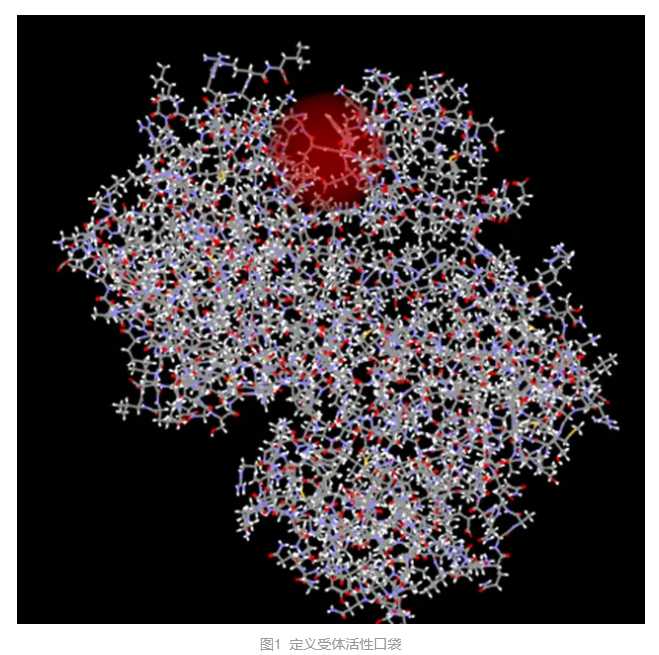
在工具浏览器(Tools Explorer)中,展开Receptor-Ligand Interaction|Define and Edit Binding site工具组,点击Show/Hide Residues Outside Spheres隐藏结合位点球周围的氨基酸,再点击Show/Hide Sphere隐藏结合球。
展开菜单栏View | Transform,点击Fit To Screen或者点击View工具栏中的Fit To Screen以使结合位点显示在视窗正中(图2),便于结果的观看和分析。
在文件浏览器(Files Explorer)中,找到并双击打开Samples | Tutorials | Receptro-Ligand Interactions | 1fvv_ligand.dsv文件,窗口中将显示配体分子结构(图3)。
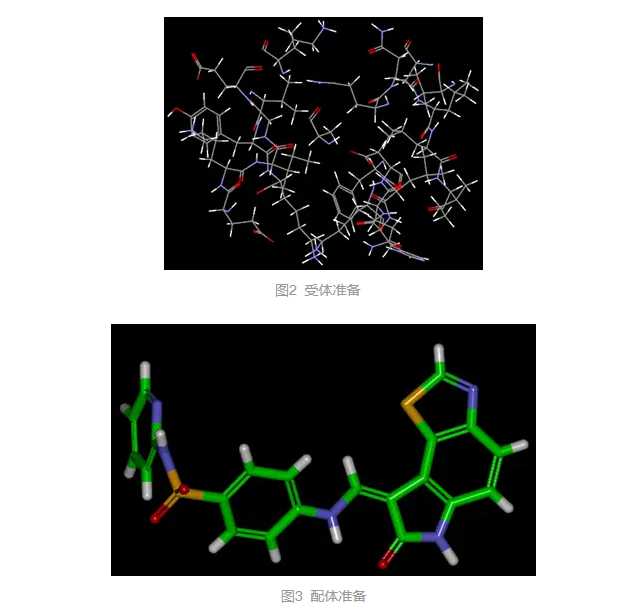
运行De Novo Evolution及结果分析
在工具浏览器(Tools Explorer)中,展开Receptor-Ligand Interactions | Fragment Based Design,点击De Novo Evolution,打开参数面板。
确认Inupt Receptor设置为1fvv_protein:1fvv_protein。
点击Input Ligand Scaffold参数,选择1fvv_ligand:1fvv_ligand。
确保 Input Site Sphere参数为-9.42369, 207.623, 113.547, 8。
点击Input Fragment Libraries参数,浏览,选择fragment_link.inp(图4)。
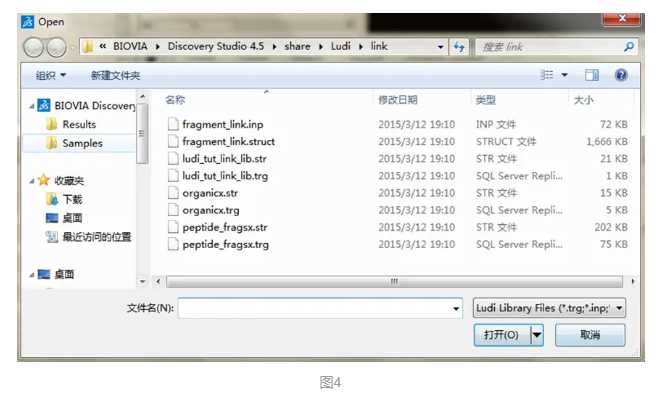
为了减少计算时间,本教程通过修改默认参数来限制hits数。
展开Fitting参数组,设置Maximum RMSD值为0.3。
注意:本例中使用预先产生的片段库,该库可以通过De Novo Library Generation protocol产生。每个片段库包括两个文件,structure file 和target file,同时产生,选其一即可。
其它参数均使用缺省值(图5)。

点击Run按钮,等待计算完毕。
完成该作业大约需要1分钟。
待作业完成后,DS会自动跳出一个新的以1fvv_protein命名的分子窗口。
点击表格视图中
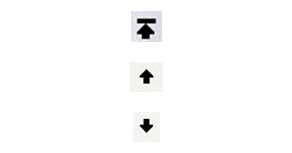
和将生成的各个新的分子在受体结合位点中的可结合位置在图形窗口中显示出来。
在工具浏览器(Tools Explorer)中,展开Receptor-Ligand Interactions | View Interactions,点击Ligand Interactions。
受体与配体分子间的非键相互作用会以虚线显示出来(图6)。
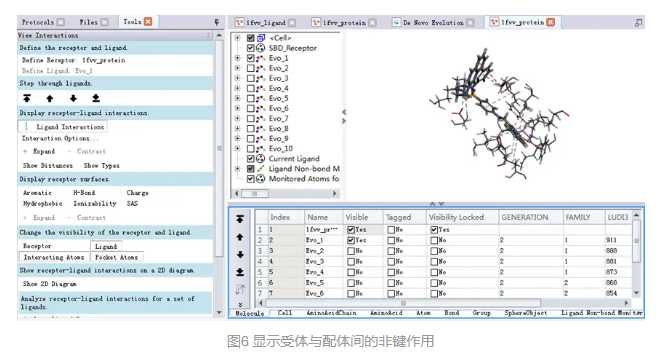
点击上述View Interaction工具面板下的
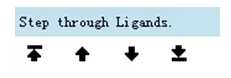
按钮可以观察生成的各个新的分子在受体结合位点中的结合位置,及其与受体间的非键作用。
我们会发现起始的分子骨架在不同位置上有基团取代。我们可以通过重叠起始的分子骨架观察取代基团所在位置。
将1fvv_ligand.dsv文件从文件浏览器(Files Explorer)中拖到当前激活的窗口中。并在Data Table View中将1fvv_ligand的Visibility Lock设为Yes。(图7)
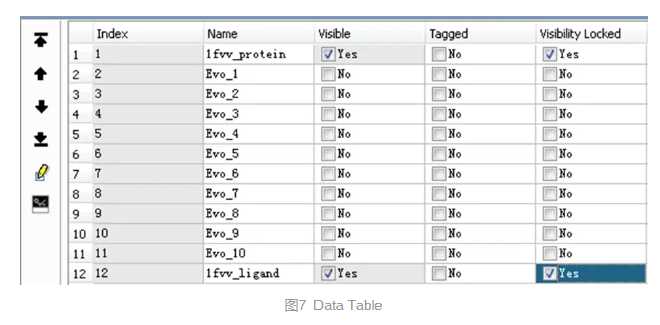
注意:在table里包含了GENERATION和FAMILY两列,分别代表了在运算过程中添加了多少代的取代基,以及在每个对接步骤中打分的排名情况。也可以通过在Graphics View中重叠结果文件中的interaction map (在输出文件Ludi.interactionmap.mol2)来进一步观察取代基的位置。
在这个教程中,我们使用了Full Evolution mode。在这种模式下,每一步的迭代过程只生长一个取代基。与之相比,Quick mode每步迭代都有多个取代基连接在骨架上。
可以将Evolution Mode参数设置为Quick,其它参数不变,重新跑一次De Novo Evolution运算,然后比较下结果(图8)。

免责声明:
1、本站所有资源文章出自互联网收集整理,本站不参与制作,如果侵犯了您的合法权益,请联系本站我们会及时删除。
2、本站发布资源来源于互联网,可能存在水印或者引流等信息,请用户擦亮眼睛自行鉴别,做一个有主见和判断力的用户。
3、本站资源仅供研究、学习交流之用,若使用商业用途,请购买正版授权,否则产生的一切后果将由下载用户自行承担。
4、侵权违法和不良信息举报 举报邮箱:cnddit@qq.com


还没有评论,来说两句吧...